Vaihda Windows 7: n tehtäväpalkin päivämäärän näyttömuoto

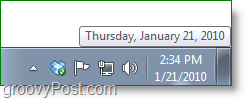
Aloitetaan!
Kuinka muuttaa Järjestelmäpäivän näyttötapaa Windows 7 -järjestelmätasolla
1. Klikkaus ja Kello Windows 7 -ikkunassa ja sitten valita Muuta päivämäärä- ja aika-asetuksia
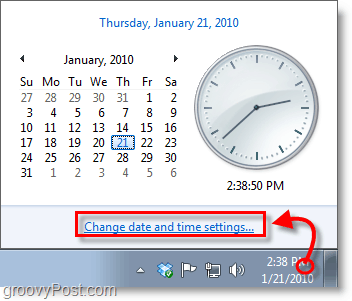
2. Klikkaus Vaihda päivämäärä ja aika
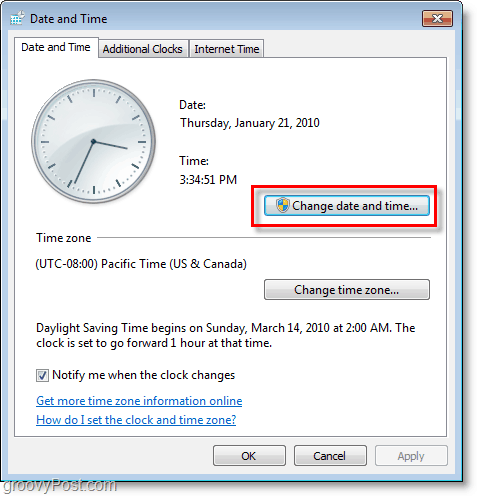
3. Klikkaus Muuta kalenteriasetuksia
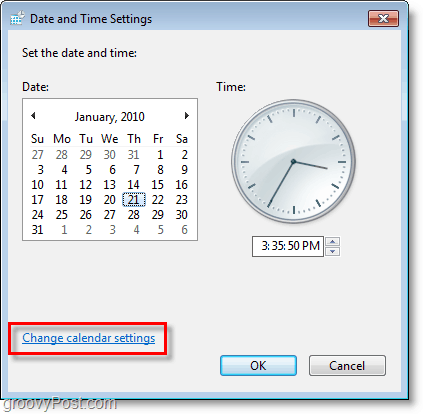
4. Täältä voit muuttaa päivämäärän ja kellonajan näytöllä valmiiksi Windows 7 -muoto. valita yksi pudota alas , mutta jos haluat jotain mukautetumpaa Klikkaus Lisäasetukset.
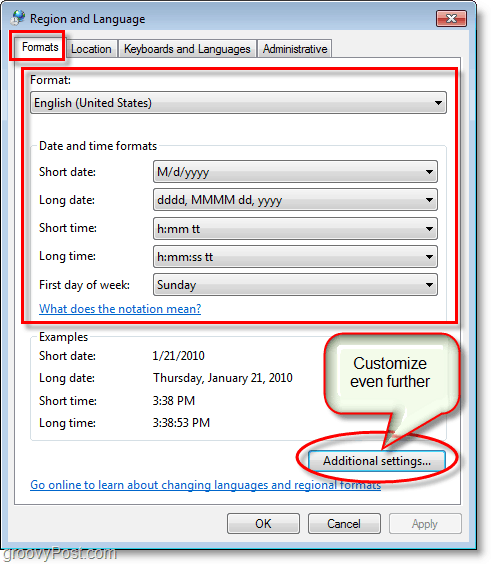
5. Mennä että Treffi välilehti. Täällä voit säätää näytöllä näkyvää asetusta mukautettuihin parametreihin; voit käyttää vain kirjaimia: d, Mja y.
- d = päivä
- M = kuukausi
- y = vuosi
Testaa erilaisia yhdistelmiä nähdäksesi mikä sopii sinulle parhaiten; Voit myös lisätä pilkuja, viivamerkkejä, viivaa ja muita kielioppisymboleja. Klikkaus Käytä kun olet valmis näkemään tulokset!
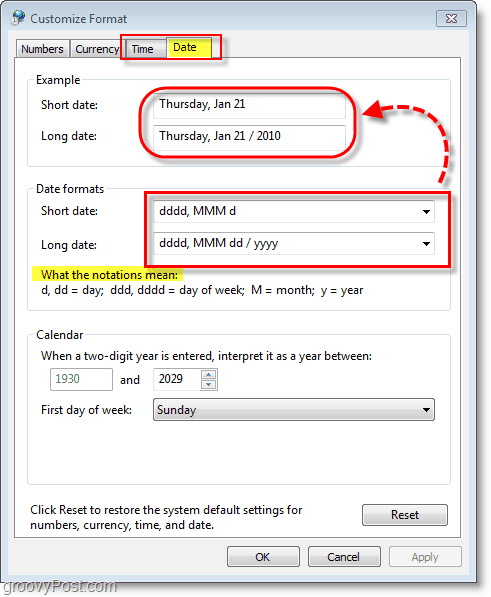
Nyt sinulla on groovy räätälöity päivämäärän ulkonäkö! Alla olevassa esimerkissä käytin “dddd, MMM d"Lyhyeksi päiväksi ja"pp pp, kk pp / vvvv”Pidennettyyn päivämäärään. On hienoa tietää, että kun unohdan päivä on, Windows 7 -kellolla on selkäni.
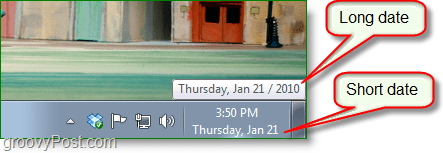
Kysymyksiä, kommentteja? Pudota kommentti alle tai aloita keskustelu groovyPost-yhteisöfoorumilla!









Jätä kommentti